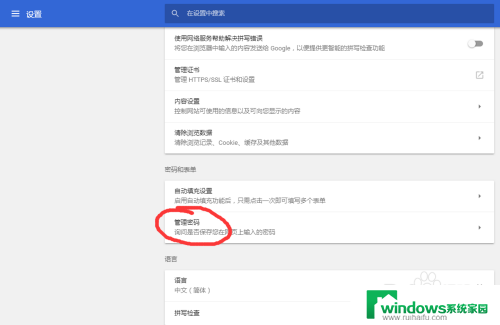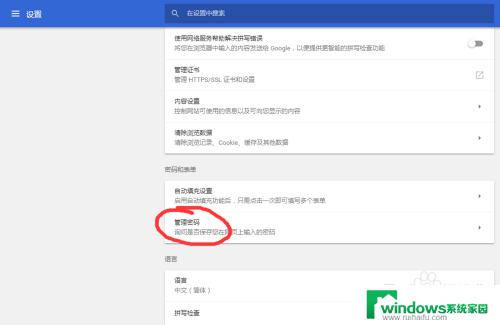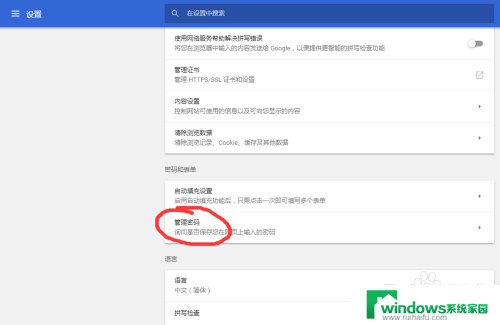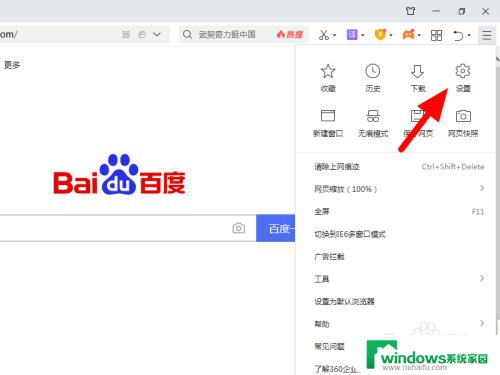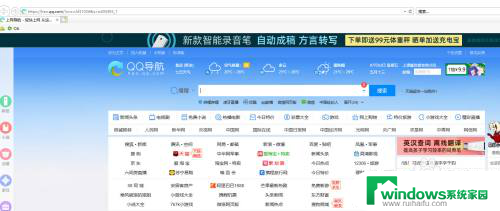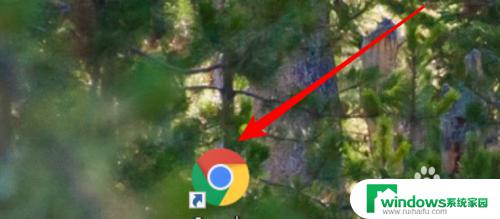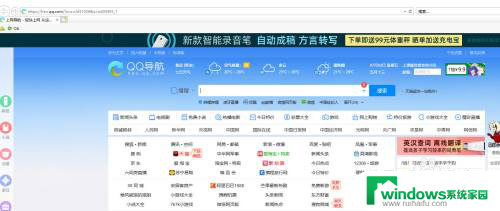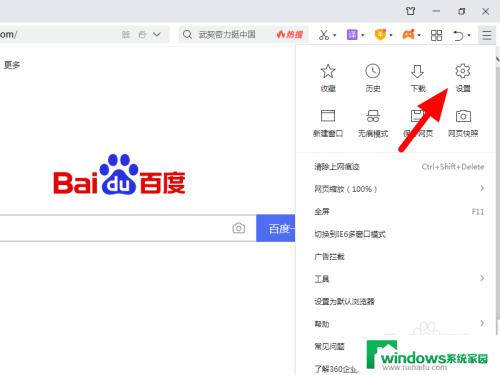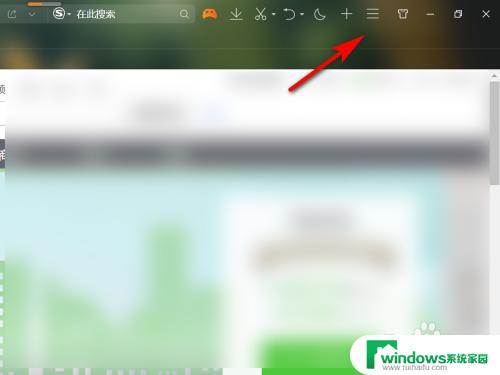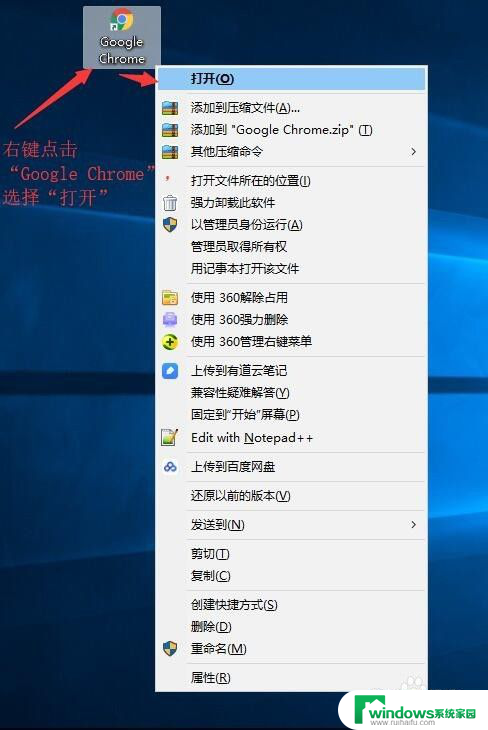chrome 查看密码 如何在Chrome浏览器中查看保存的密码
在我们日常的网络使用中,经常会遇到各种账号密码的输入和保存,而Chrome浏览器作为一个广泛使用的浏览器,提供了非常便利的密码保存功能。有时我们会忘记某些账号的密码,这时候就需要使用Chrome浏览器的查看密码功能来帮助我们找回密码。如何在Chrome浏览器中查看保存的密码呢?接下来我们将详细介绍这个功能的使用方法,帮助您更好地管理和找回密码。
步骤如下:
1.打开设置
点击浏览器右上角三个点菜单打开设置。
2.找到管理密码
在设置菜单下拉,打开高级设置,里面有管理密码。
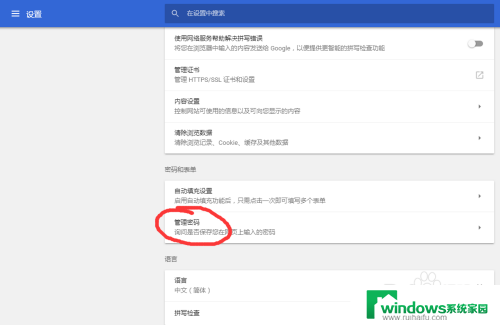
3.如果嫌麻烦,可以通过查找按钮快速定位设置选项。
如图,在搜索栏查找 “密码”,即可显示所有与密码相关的设置。
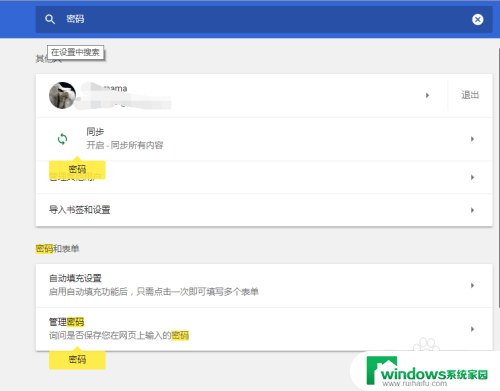
4.打开密码管理
点击密码管理右边的箭头,即可打开密码管理界面。
在这里可以看到所有已保存的密码,以及对密码进行管理,删除,查看等。
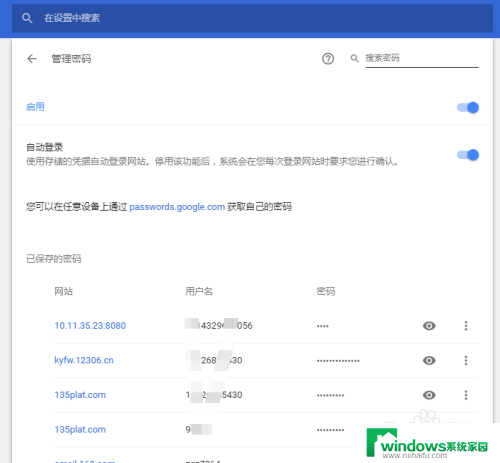
5.同样,在这里可以通过强大的搜索功能快速查询需要的信息。
如图搜索“porn”,可以看到相关网址即列出来了。
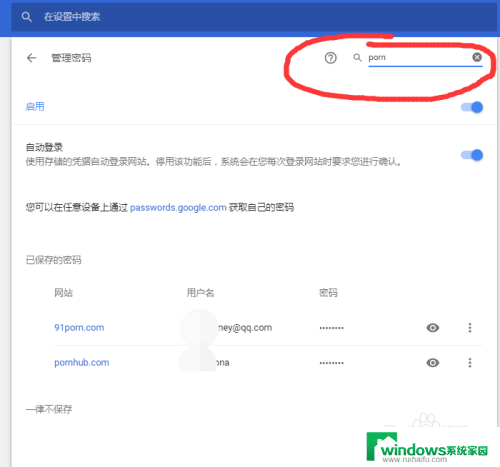
6.查看密码
点击密码后面的 眼睛图标,即可查看存储的密码。
弹出的密码框需要输入计算机账户密码,注意不是浏览器Google账号密码。而是是Windows开机密码。
如图,输入系统密码后,保存的密码即可明文显示。
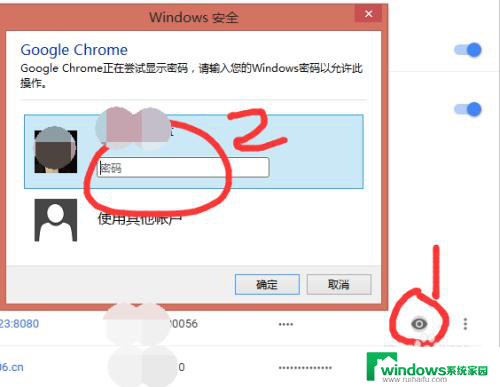
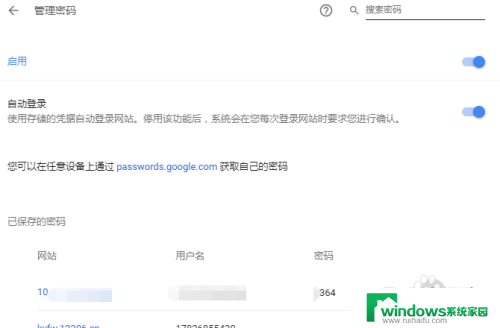
以上就是Chrome查看密码的全部内容,如果您遇到了这种情况,不妨根据我提供的方法来解决,希望对大家有所帮助。